Samsung SGH-E330: Ввод текста
Ввод текста: Samsung SGH-E330

Ввод текста
Во многих случаях во время использования телефона
требуется ввести текст (например, внести имя в
телефонную книгу, написать новое сообщение, создать
приветственное сообщение или запланировать события
в календаре).
Имеются следующие режимы ввода текста:
•
Режим АБВ
Этот режим позволяет вводить буквы одним, двумя,
тремя или четырьмя нажатиями клавиши, пока не
отобразится нужная буква.
*
•
Режим Т9
Этот режим позволяет вводить слова одним нажатием
клавиши соответствующей буквы. Каждая клавиша
клавиатуры обозначает несколько букв. Например,
при нажатии клавиши
5
, могут отобразиться буквы М,
Н, О или П. Режим Т9 автоматически сравнивает
нажатия с внутренним словарем, чтобы определить
правильное слово, и таким образом требуется
гораздо меньше нажатий, чем в традиционном
режиме АБВ.
•
Символьный режим
Этот режим позволяет вводить специальные
символы.
•
Цифровой режим
Этот режим позволяет вводить цифры.
*
является зарегистрированной торговой маркой компании
Tegic Communications, Inc. и лицензирован в соответствии с
Патентом США 5818437/ 5953541/ 6011554.
42
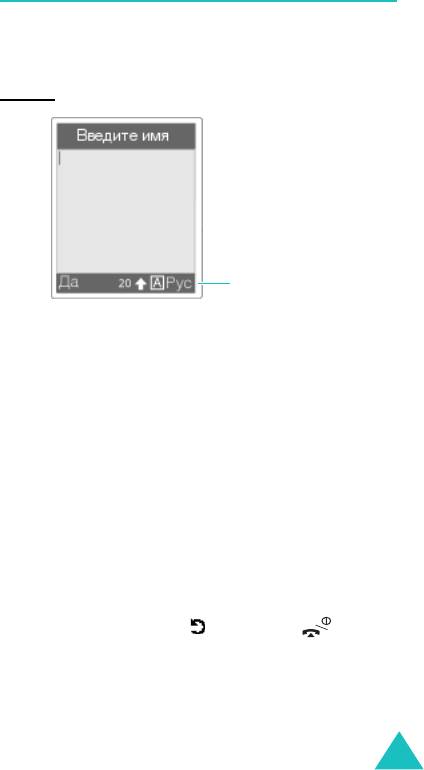
Ввод текста
Изменение режима ввода текста
Когда вы находитесь в области экрана, позволяющей
вводить символы, появится индикатор ввода текста в
нижней части дисплея.
Пример
: Ввод имени в телефонную книгу
Индикатор режима ввода
текста: Режим АБВ, русский
Чтобы перейти к другому режиму ввода текста,
выполните следующие действия:
1. Нажмите правую программную клавишу,
указывающую текущий режим ввода текста.
2. Нажимая клавиши "Вверх" или "Вниз", прокрутите
до режима, который надо использовать.
Опция
Выбор языка
позволяет изменить язык
ввода текста.
Используйте опцию
Добавить слово
, чтобы
добавлять новые слова в словарь Т9. См. стр.47.
Примечание
: Чтобы выйти из меню, не изменяя
режима, нажмите программную
клавишу или клавишу .
3. Нажмите программную клавишу
Выбрать
, чтобы
подтвердить выделенный режим ввода текста.
43
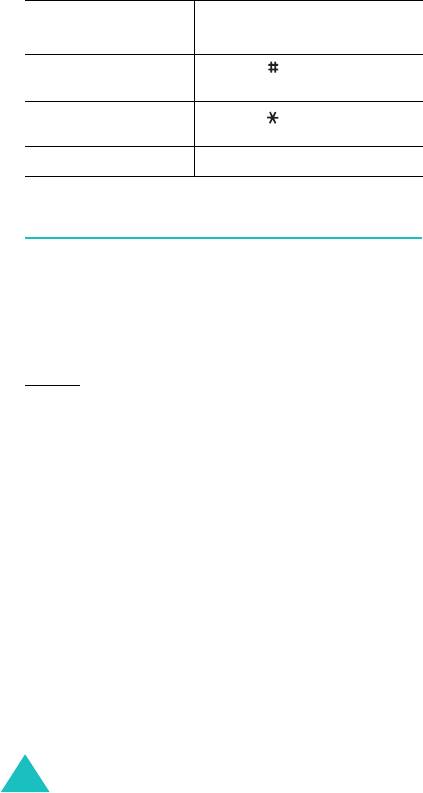
Ввод текста
Быстрое изменение режима ввода текста
Для переключения
Нажмите и удерживайте...
между...
цифровым и
клавишу .
предыдущим режимом
символьным и
клавишу .
предыдущим режимом
режимами АБВ и T9 правую программную клавишу.
Использование режима АБВ
При вводе текста в режиме АБВ нажимайте клавишу с
нужной буквой следующим образом:
- один раз для первой буквы;
- два раза для второй буквы;
- и так далее.
Пример
: Для отображения буквы "B" быстро нажмите
клавишу
2
три раза. Для отображения буквы
"H" нажмите клавишу
5
дважды.
Примечание
: При нажатии клавиши курсор
перемещается вправо. В случае ввода
одной и той же буквы два раза или другой
буквы той же клавишей, нажмите клавишу
"Вправо" или подождите несколько секунд
до автоматического перемещения курсора
вправо, а затем введите следующую букву.
Дополнительную информацию о доступных символах
см. в приведенной ниже таблице. Символы различаются
в зависимости от языка вводимого текста.
Вы можете выбрать язык, задав одну из следующих
опций:
•
Выбор языка
: см. стр.43.
•
Язык ввода
(
Меню 9.3.2
): см. стр. 155.
44
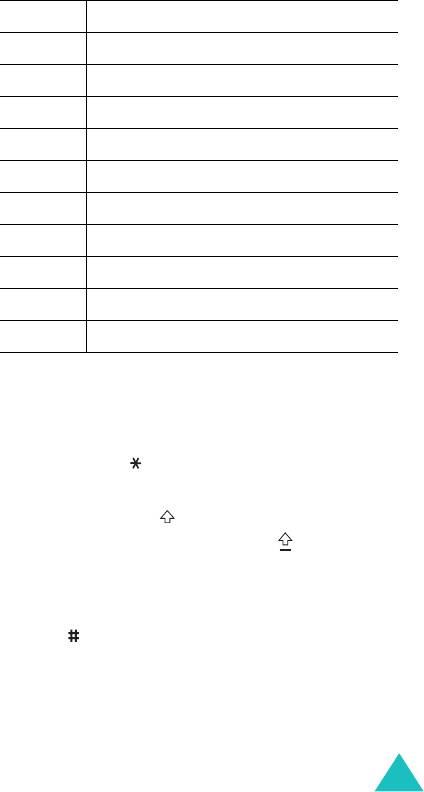
Ввод текста
Список доступных символов
Клавиша Символы в порядке отображения
1 .,-?!‘@:1
2AБ B Г 2
3 ДЕЖЗ3
4 ИЙКЛ4
5MHОП5
6 РСТУ6
7 ФХЦЧ7
8 ШЩ ЪЫ 8
9 ЬЭЮЯ9
00
(Режим фиксации прописных букв в русском языке
)
Изменение регистра
Для изменения регистра следующей буквы (букв),
нажмите клавишу . Имеются три регистра:
• Нижний регистр (индикатор отсутствует).
• Первая прописная ().
• Фиксатор регистра прописных букв ().
Вставка пробела
Чтобы вставить пробел между словами, нажмите
клавишу .
Перемещение курсора
Для перемещения курсора влево, вправо, вверх или
вниз в пределах текста нажимайте соответствующие
клавиши перемещения.
45
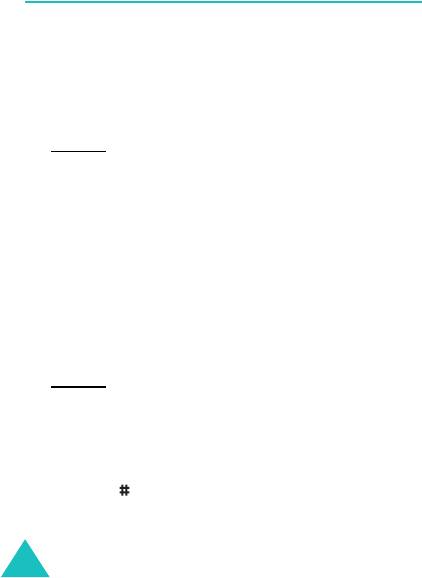
Ввод текста
Удаление букв и слов
Чтобы удалить букву слева от курсора, нажмите
клавишу
C
. Можно удалить все буквы на дисплее, нажав
и удерживая клавишу
C
.
Возврат к предыдущему экрану
Когда поле ввода текста очищено, нажмите и удержите
клавишу
C
, чтобы вернуться к предыдущему экрану.
Использование режима T9
Чтобы напечатать слово в режиме Т9, выполните
следующие действия:
1. Начните вводить слово, нажимая клавиши со
2
по
9
.
Нажимайте каждую клавишу только один раз для
каждой буквы.
Пример
: Чтобы ввести слово "Образ" в режиме T9,
нажмите клавиши
5
,
2
,
6
,
2
и
3
.
Слово, которое вы вводите, появляется на дисплее.
Оно может меняться с каждым нажатием клавиши.
2. Введите все слово до редактирования или удаления
любой буквы.
3. Если появилось правильное слово, начинайте
вводить следующее слово. В противном случае
нажимайте клавишу
0
для отображения других
слов, соответствующих набору нажатых клавиш.
Пример
: Словам "Год" и "Воз" соответствует
одинаковая последовательность нажатий
клавиш
2
,
5
и
3
. Первым отображается
наиболее часто употребляемое слово.
4. Вставляйте пробелы между словами, нажимая
клавишу .
5. Введите следующее слово.
46
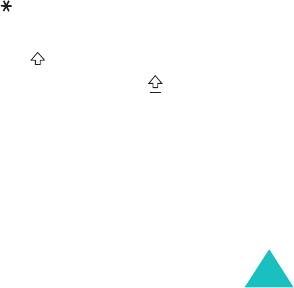
Ввод текста
Если над левой программной клавишей во время ввода
текста появляется
Добавить
, это означает, что такого
слова нет в словаре Т9. Для ввода слов, не найденных в
режиме T9, перейдите в режим АБВ или выполните
следующие действия:
1. Нажмите программную клавишу
Добавить
или
правую программную клавишу и выберите опцию
Добавить слово
.
2. Введите слово, которое надо добавить, используя
режим АБВ (см. стр. 44), и нажмите программную
клавишу
Да
.
Слово сохраняется в словаре Т9 и вставляется в
поле ввода текста.
3. Продолжайте ввод других слов в режиме Т9.
Умная пунктуация
Для ввода точек, дефисов и апострофов нажимайте
клавишу
1
. Режим Т9 использует грамматические
правила для вставки правильных знаков пунктуации.
Изменение регистра
Для изменения регистра следующей буквы (букв),
нажмите клавишу . Имеются три регистра:
• Нижний регистр (индикатор отсутствует).
• Первая прописная ().
• Фиксатор регистра прописных букв ().
47

Ввод текста
Вставка пробела
Чтобы вставить пробел между словами, нажмите
клавишу .
Ввод цифр
Для ввода цифры нажмите и удерживайте цифровую
клавишу.
Перемещение курсора
Для перемещения курсора влево, вправо, вверх или
вниз в пределах текста нажимайте соответствующие
клавиши перемещения.
Удаление букв и слов
Чтобы удалить букву слева от курсора, нажмите
клавишу
C
. Можно удалить все буквы на дисплее, нажав
и удерживая клавишу
C
.
Возврат к предыдущему экрану
Когда поле ввода текста очищено, нажмите и удержите
клавишу
C
, чтобы вернуться к предыдущему экрану.
48
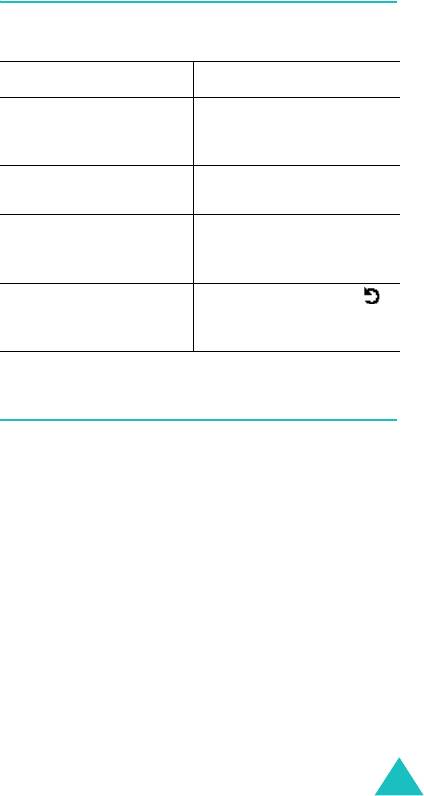
Ввод текста
Использование символьного режима
Символьный режим позволяет вводить символы.
Чтобы... Нажмите...
отобразить
клавишу "Вверх" или "Вниз".
дополнительные символы
ввести символ соответствующую
цифровую клавишу.
вернуться к предыдущему
программную клавишу
Да
.
режиму ввода текста с
введенными символами
вернуться к предыдущему
программную клавишу .
режиму ввода текста без
введенных символов
Использование цифрового режима
Цифровой режим позволяет вводить цифры. Нажимайте
клавиши, соответствующие цифрам, которые надо
ввести.
49
Оглавление
- ТЕЛЕФОН С ПОДДЕРЖКОЙ GPRS SGH-E330
- Содержание
- Основные меры предосторожности
- Комплектация
- Ваш телефон
- Начало работы
- Функции вызова
- Ввод текста
- Использование меню
- Меню телефонной книги
- SIM AT (SIM-меню)
- Журнал звонков
- Услуги сети
- Настройки звука
- Сообщения
- WAP и игры
- Органайзер
- Фотокамера
- Настройкa телефона
- Использование ALS (служба альтернативной линии)
- Устранение неполадок
- Коды доступа
- Информация об охране здоровья и безопасности
- Список терминов



